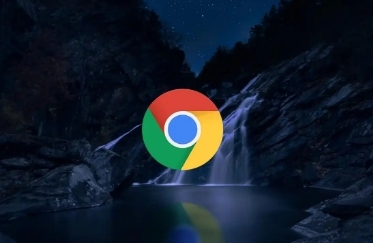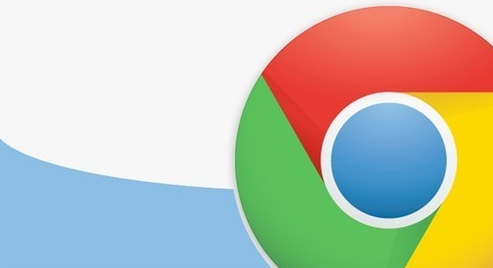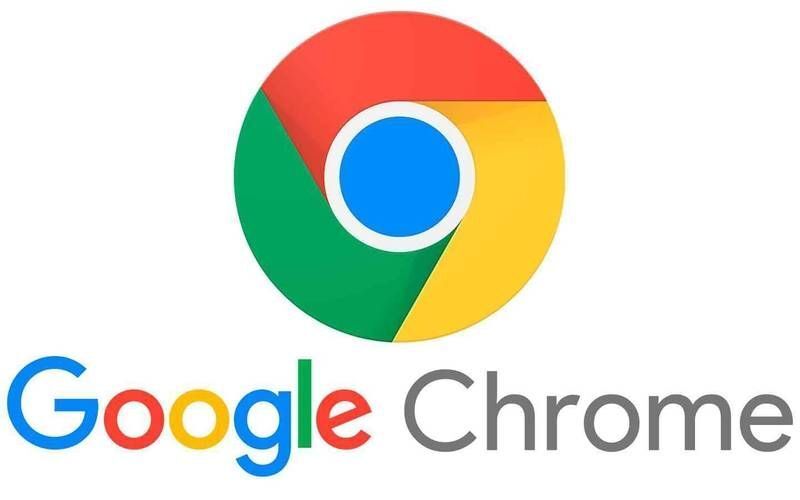一、清理浏览器缓存和历史记录
1. 缓存的影响:浏览器在长时间使用后会积累大量的缓存文件,这些文件会占用磁盘空间,并且可能影响浏览器的性能。定期清理缓存可以减少浏览器加载时间,提高启动速度。
2. 操作步骤:打开谷歌浏览器,点击右上角的菜单按钮(三个竖点),选择“更多工具”-“清除浏览数据”。在弹出的对话框中,选择要清除的内容,包括浏览历史记录、下载记录、缓存的图片和文件等,然后点击“清除数据”按钮。
二、禁用不必要的扩展程序
1. 扩展程序的影响:过多的扩展程序会在浏览器启动时自动加载,这会消耗系统资源,导致浏览器启动速度变慢。禁用或删除不需要的扩展程序可以显著提高启动速度。
2. 操作步骤:同样点击右上角的菜单按钮,选择“更多工具”-“扩展程序”。在扩展程序页面中,查看已安装的扩展列表,对于那些不常用或不再需要的扩展,点击其右侧的“禁用”或“删除”按钮。
三、调整浏览器启动时的加载项
1. 加载项的影响:有些网页或应用程序可能会设置为在浏览器启动时自动加载,这会增加启动时间。合理调整这些加载项可以减少启动时的等待时间。
2. 操作步骤:在浏览器地址栏中输入“chrome://settings/onStartup”,进入启动设置页面。在这里,你可以看到各种启动时加载的选项,如主页、新建标签页等。根据需要取消不必要的加载项,例如取消勾选一些不需要在启动时自动打开的网页或应用程序。
四、更新谷歌浏览器版本
1. 版本更新的重要性:较新的浏览器版本通常包含了性能优化和 bug 修复,更新到最新版本可以提升浏览器的整体性能和稳定性,从而间接提高启动速度。
2. 操作步骤:点击右上角的菜单按钮,选择“帮助”-“关于 Google Chrome”。浏览器会自动检查是否有可用的更新,如果有,点击“更新”按钮进行安装即可。
总之,通过清理缓存和历史记录、禁用不必要的扩展程序、调整启动时的加载项以及更新浏览器版本等方法,我们可以有效地提升谷歌浏览器的启动速度,让上网体验更加流畅和高效。